
在日常的文档编辑中,很多人都会遇到需要将一段文字分割为两段的情况。无论是为了提高可读性,还是为了美观,适当的段落划分都能极大提升文章的质量。本文将详细介绍在Microsoft Word中如何将一段文字分割为两段,希望对大家的文档编辑工作有所帮助。
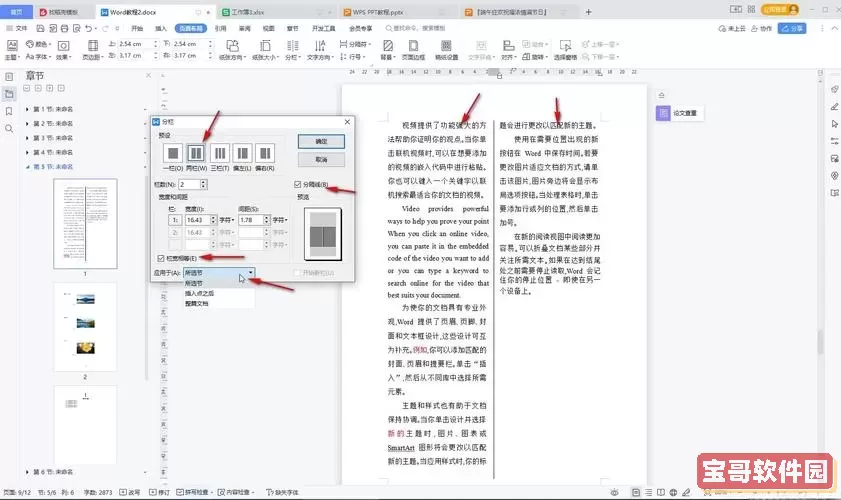
在开始之前,我们需要了解什么是段落。在Word文档中,段落是由一系列连续文字组成的部分,通常以换行为界限。段落的合理划分对于文章的逻辑性和可读性有着重要的影响。通过分段,读者能够更清晰地理解文章的主旨和结构。
在对段落进行分割之前,首先确保你的Word文档格式设置合理。你可以通过以下方式检查:
1. 打开Word文档,点击“布局”选项卡,查看“段落”设置,确保“首行缩进”和“行距”的设置符合你的需求。
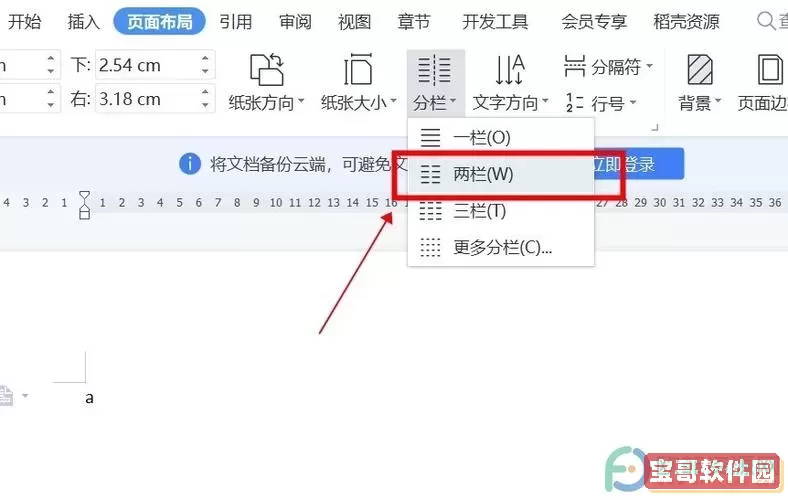
2. 通过“开始”选项卡中的“段落”功能,检查并调整段落的对齐方式,确保整体格式整齐。
在Word中分割段落的方法有多种,最直接的方法是选择需要分割的文字。以下是操作步骤:
1. 用鼠标选中需要分割的段落,可以通过拖动鼠标来选择整个段落。
2. 如果您只想保留部分文字,可以在句子的末尾或某个特定词汇的前面点击,光标会移动到该位置。
接下来,我们来执行具体的分割操作:
1. 将光标放在您希望开始分割的位置。如果您是在句子的中间,确保光标正好位于句子的末尾或者下一句的开头。
2. 按下“Enter”键,Word会自动在光标处插入一个换行符,形成新的段落。
3. 这时,您可以对新段落进行编辑和格式调整,使其与原段落风格一致。
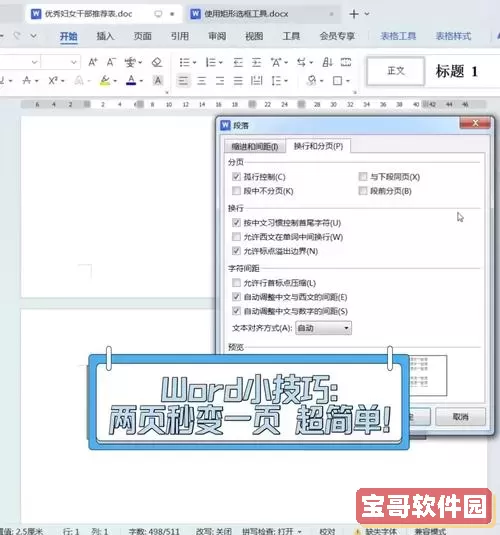
除了手动换行外,Word还提供了另一种快速分割段落的方法:
1. 将光标放置在需要分割的段落中。
2. 点击“开始”选项卡,找到“段落”部分,点击右下角的箭头,打开段落设置框。
3. 在“缩进和间距”选项卡中,您可以设置段落的间距。通过增加“段后”或者“段前”的间距,可以有效分隔各个段落,但这种方式不太符合传统的段落分割方法,主要用于调整段落之间的距离。
分割完段落后,最后不要忘记检查一下文档整体的格式。您可以仔细阅读整篇文章,确保:
1. 段落的逻辑关系是否清晰。
2. 字体和字号是否一致。
3. 行距和段落间距的设置是否合理。
通过以上几步,您就可以轻松将Word文档中的一段文字分割为两段。合理的段落划分不仅能提升文章的可读性,还能帮助读者更好地理解内容。在文档编辑的过程中,善用段落的功能,将极大地提高您的工作效率。
希望这个简单的教程能够帮助到需要分段的你,提升你的文档编辑技巧。如果您还有其他关于Word文档编辑的问题,欢迎继续关注我们的后续分享!